Менюта и опции в менюто в Joomla 3
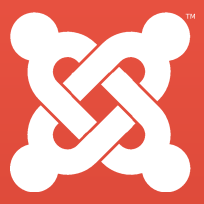
мениджър меню
За достъп до мениджъра на меню, което трябва да кликнете върху опцията в менюто (Меню) в горната част на менюто на контролния панел и изберете управителя на меню (Menu Manager). Появява се менюто на екрана за мениджър, съдържаща списък на съществуващите менюта. Данните за всеки един от тях се показват в табличен изглед:
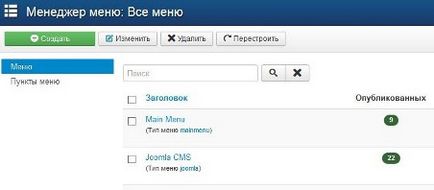
елементи от менюто
За да получите достъп до определени елементи от менюто, щракнете върху (Елементи на менюто) Заглавието менюто на елементите от менюто връзка в страница подменю или използвайте основното меню на контролния панел: отваряне на менюто (менюта) и изберете от списъка името на менюто, което искате да редактирате. Откриване във всеки мениджър екран Меню начин: Елементи от менюто (Меню Manager) за избраното меню, ще видите списък на съществуващите елементи на менюто (може да е празно, ако няма смисъл все още не е създаден). Също така, ще видите лентата с набор от ключове, той е много подобен на набор от инструменти за редактиране материал. Например, можете да кликнете върху бутона Нов (New), за да създадете нов елемент от менюто; можете да изберете елемент от менюто, и щракнете върху бутона Edit (Редактиране), за да го редактирате.
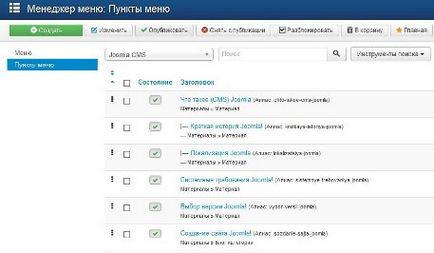
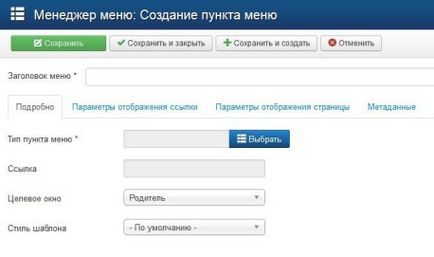
В мениджъра на менюта, кликнете върху бутона Нов (New). Дисплеят на фиг. 5.9. Първата стъпка е да изберете типа, за да създадете елемент от менюто. За да направите това, натиснете Select (Избор). отваря списък с вида на екрана. В Joomla! 3 първата показва списъка на най-високо ниво на общи заглавия; Ние кликнете върху заглавията, за да видите видовете стойност. В Joomla! 2.5 дисплеи целия списък като цяло, както и че не е необходимо допълнително кликване върху всички заглавия.
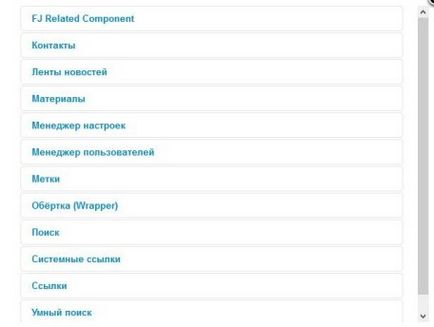
С добавянето на компоненти и разширения могат да се появят нови видове елементи от менюто, свързани с тези специфични компоненти и разширения. След като изберете вида на екрана ще се появи меню, на които можете да конфигурирате елемент от менюто и да редактирате параметрите му. Набори параметри за различни видове менюта могат да се различават значително.